Win11打印机共享不起作用,怎么办?
发布时间:2025-11-13 09:13:31 本站作者 【 字体:大 中 小 】 浏览:37 次
打印机是办公族必备的设备之一,但是有用户发现自己升级到Win11系统之后,电脑不显示打印机了,这是怎么回事?导致这个问题的原因有很多,下面我们就来看看Win11打印机共享不起作用的解决办法。
打印机共享在 Windows 11 中不起作用?
1、检查 Windows 更新
按Windows键并搜索检查更新。

点击检查更新。

如果您有任何待处理的更新,请继续下载并 安装,然后重新启动系统。

再次尝试打印机共享,看看问题是否仍然存在。
2、暂时禁用防火墙
同时按Windows+I键打开开始菜单。
在搜索框中键入Windows Defender ,然后选择打开。

导航到打开或关闭 Windows Defender 防火墙。

选择关闭 Windows Defender 防火墙并关闭两者,然后按确定。

3.、运行打印机疑难解答
同时按Windows+I键打开设置。

导航到系统。

选择疑难解答。

选择其他疑难解答。

导航到打印机并单击运行。
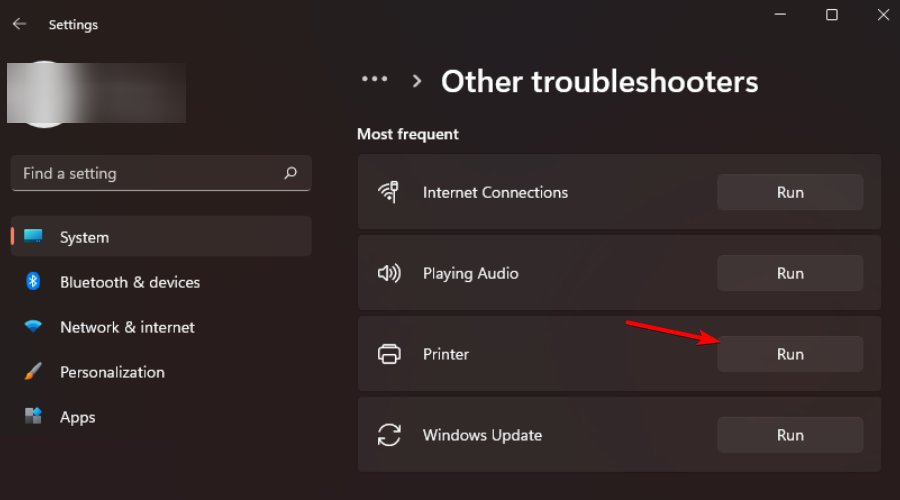
查看消息并继续解决突出显示的问题。

4、开启打印机共享
同时按Windows+I键打开开始菜单。
搜索控制面板 并单击它以打开。

导航到网络和共享中心。

选择高级网络设置。

单击打开网络发现和打开文件打印机共享,然后单击保存更改。


2025最新office2021激活密钥大全


最新office2021/2020激活密钥怎么获取 office激活码分享 附激活工具


office2021激活密钥,2025年office2021激活工具及激活密钥分享


office2021激活密钥 office2021激活码+永久激活工具

2025最新office2021激活密钥大全

最新office2021/2020激活密钥怎么获取 office激活码分享 附激活工具

office2021激活密钥,2025年office2021激活工具及激活密钥分享

office2021激活密钥 office2021激活码+永久激活工具

office2021激活密钥,2021专业增强版

office2021年最新永久有效正版激活密钥免费分享

office专业增强版2021激活密钥2023密钥永久激活 万能office2021密钥25位

office2021专业版增强版激活码+永久激活密钥

正版 office2019产品密钥,office2019激活密钥 office2019 永久激活

全新 office 2021 正式版激活码/序列号










